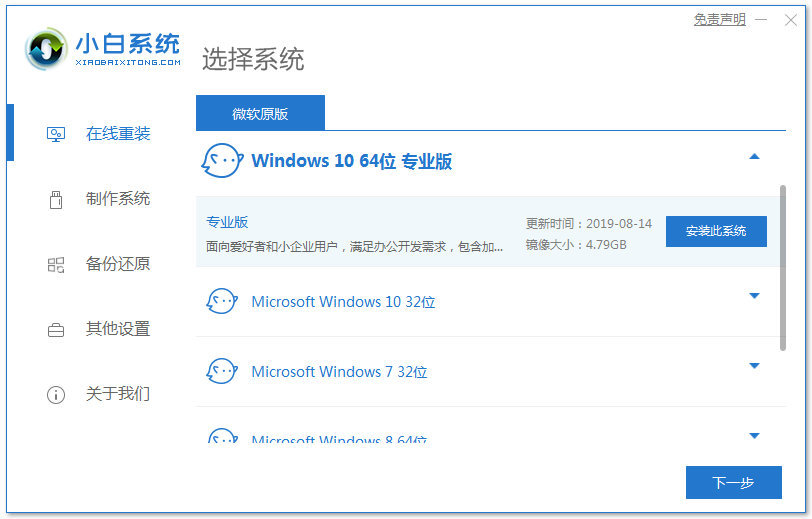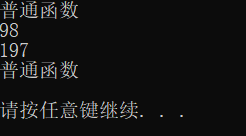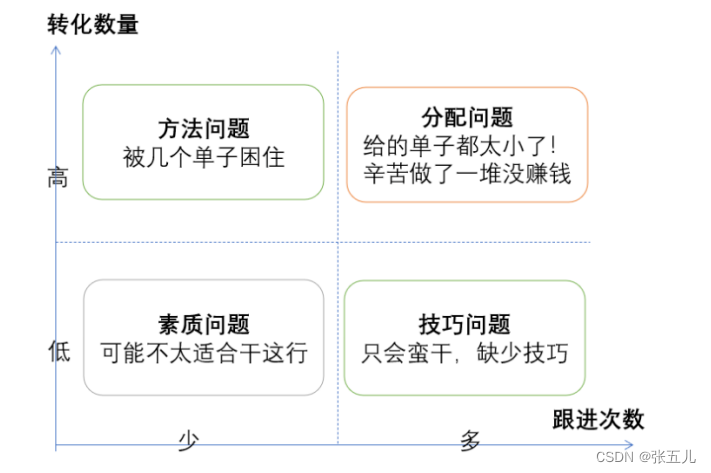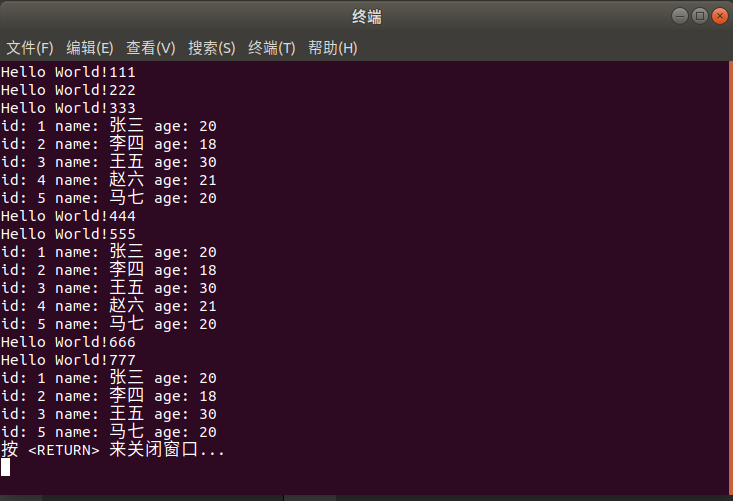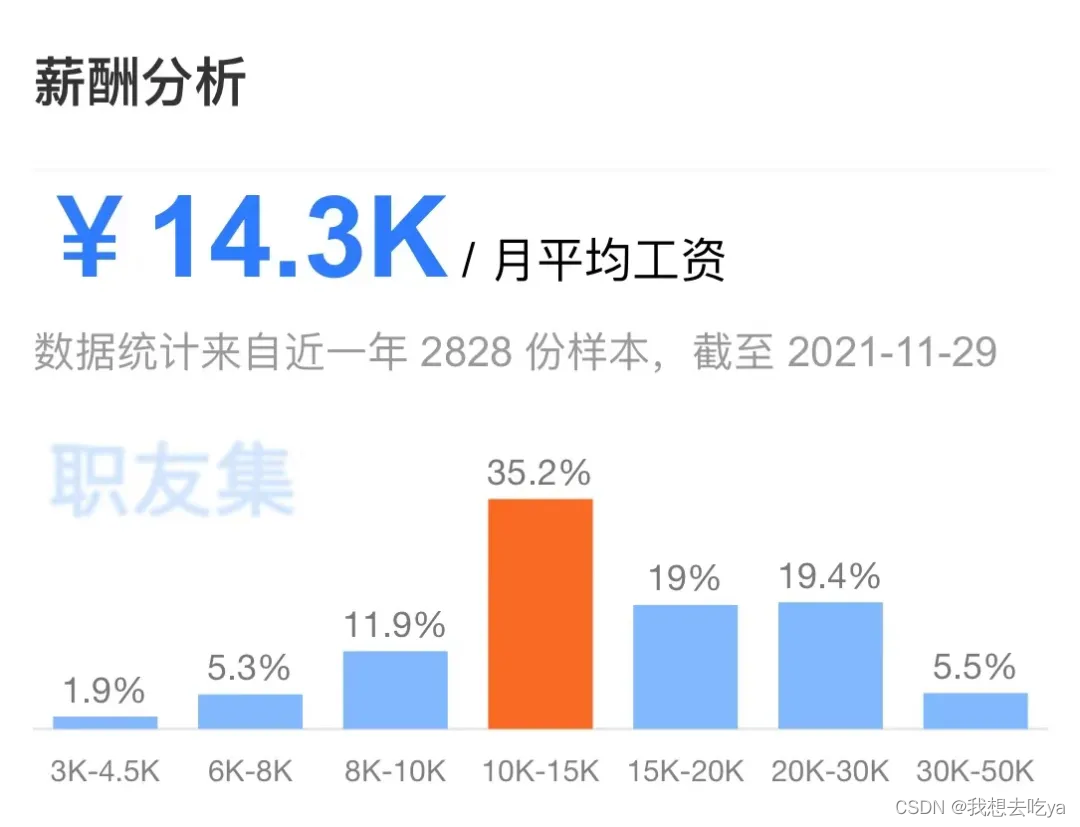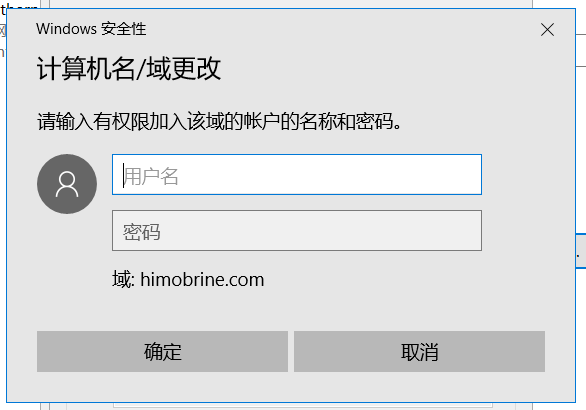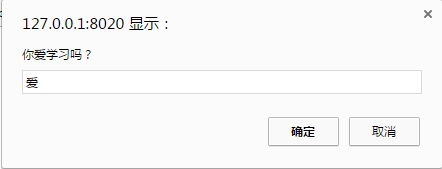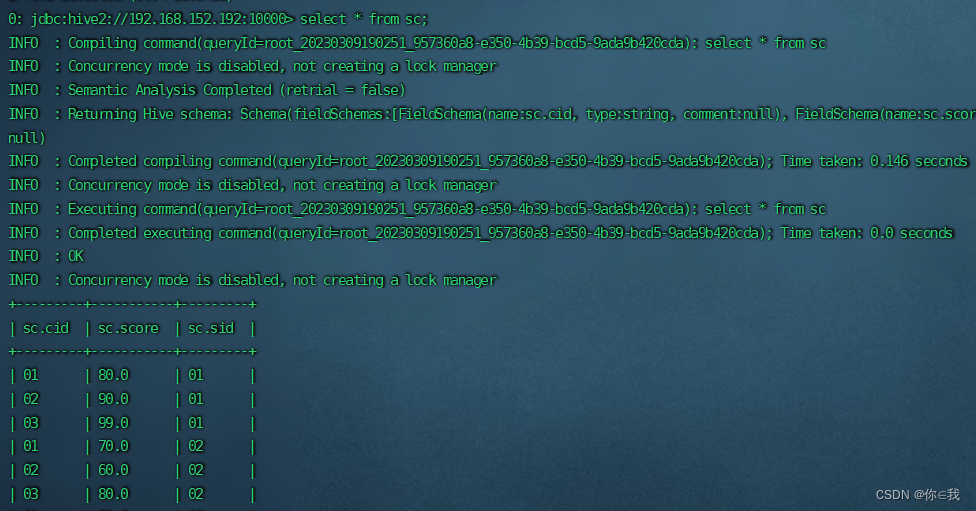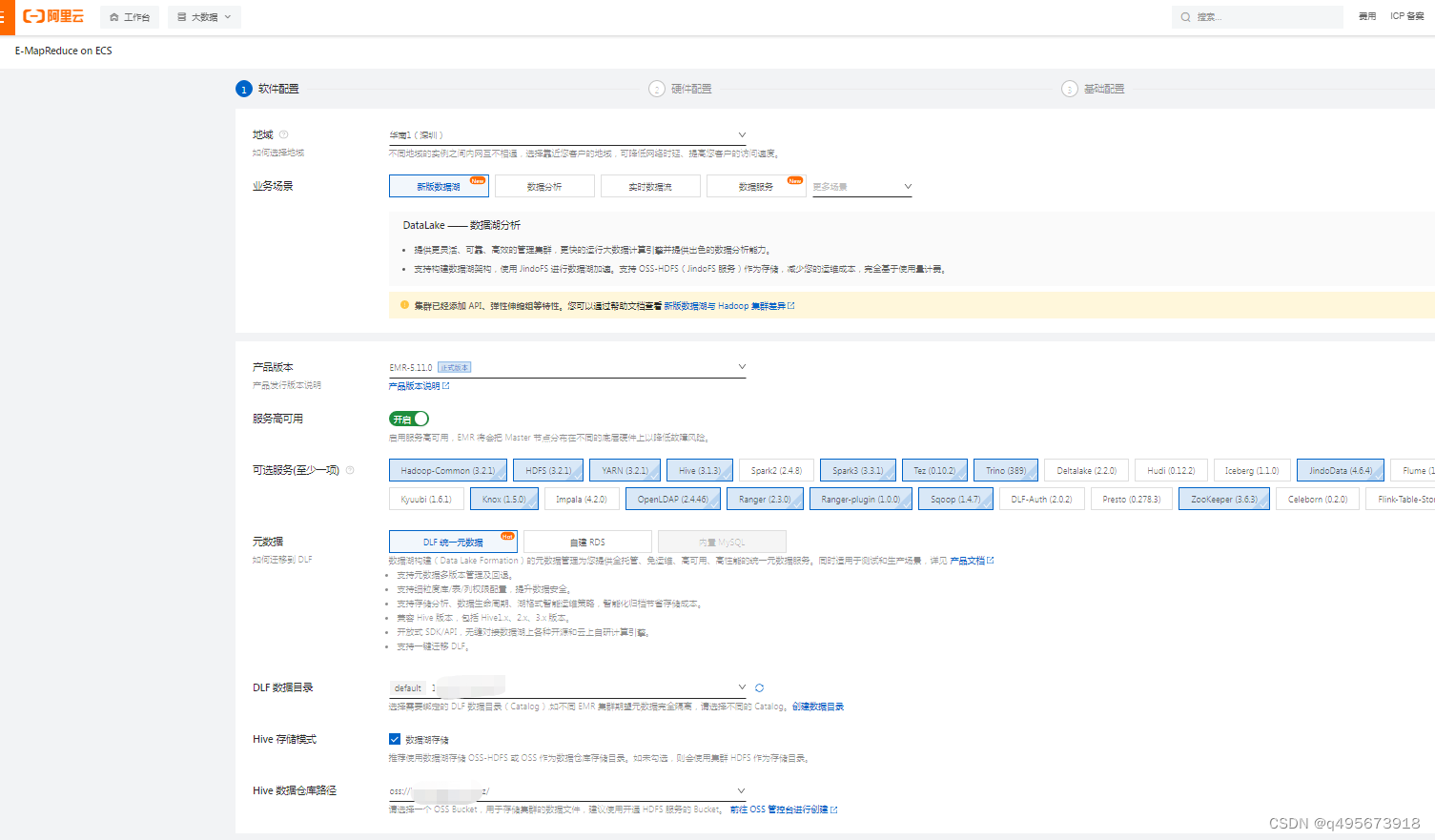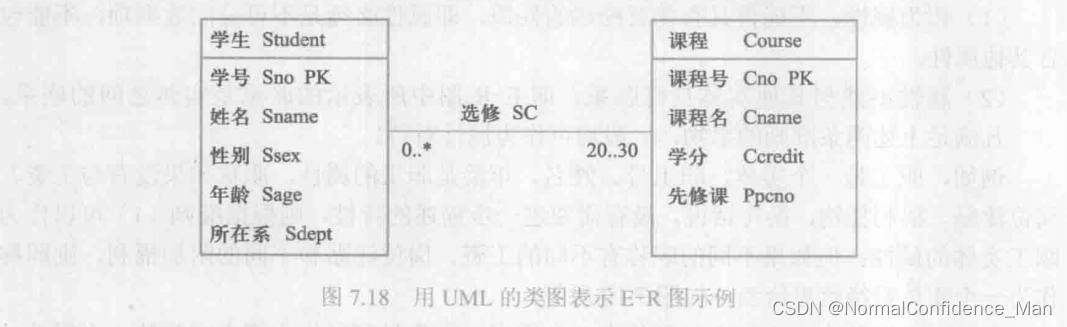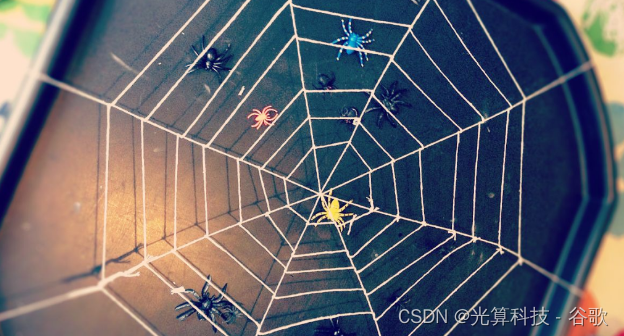文章目录
- 准备CentOS7虚拟机
- 准备SecureCRT远程连接虚拟机
- Centos7环境下安装Docker
- 安装Docker镜像
- Docker容器的基本操作
- Docker容器的文件复制与挂载
- 可能遇到的问题
准备CentOS7虚拟机
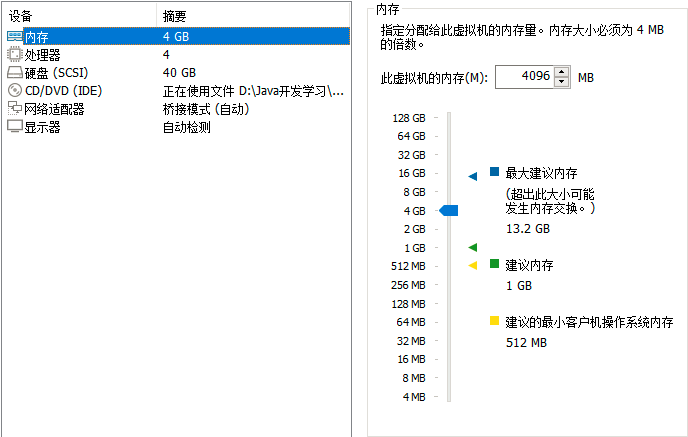
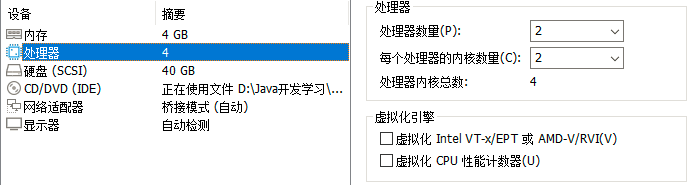
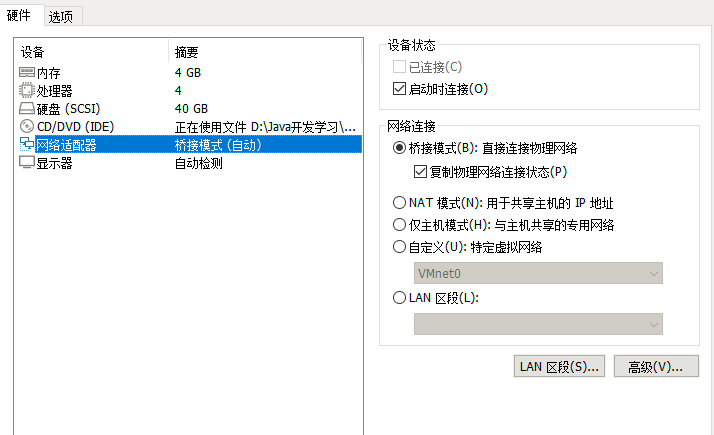
关于网络连接三种模式可以参看这篇博客
准备SecureCRT远程连接虚拟机
可以自行搜索相关安装博文,很简单
也可以不用SecureCRT,使用只是更方便一些,不会影响其他
Centos7环境下安装Docker
安装条件:docker官方要求至少3.8以上,建议3.10以上
Docker 版本:docker EE 企业版本 ;docker CE 社区版本√
关闭防火墙:
systemctl stop firewalld.service
vi /etc/selinux/config:SELINUX值修改为disable
安装wget命令:
yum -y install wget
下载阿里云docker社区版yum源:
cd /etc/yum.repos.d/
wget http://mirrors.aliyun.com/docker-ce/linux/centos/docker-ce.repo
查看docker安装包:
yum list | grep docker
安装Docker Ce 社区版本:
yum install -y docker-ce.x86_64
设置开机启动:
systemctl enable docker
更新xfsprogs:
yum -y update xfsprogs
启动docker:
systemctl start docker
查看版本:
docker version
查看详细信息:
docker info
安装Docker镜像
查看本地镜像:
docker images
搜索镜像:
docker search centos
搜索镜像并过滤是官方的:
docker search --filter "is-official=true" centos
搜索镜像并过滤大于多少颗星星的:
docker search --filter stars=10 centos
配置阿里云镜像加速:
vi /etc/docker/daemon.json
{
"registry-mirrors": ["https://5xok66d4.mirror.aliyuncs.com"]
}
重启:
systemctl daemon-reload && systemctl restart docker
下载centos7镜像:
docker pull centos:7
修改本地镜像名字(小写):
docker tag centos:7 mycentos:1
本地镜像的删除:
docker rmi centos:7
Docker容器的基本操作
构建容器:
docker run -itd --name=mycentos centos:7
-i :表示以交互模式运行容器(让容器的标准输入保持打开)
-d:表示后台运行容器,并返回容器ID
-t:为容器重新分配一个伪输入终端
–name:为容器指定名称
查看本地所有的容器:
docker ps -a
查看本地正在运行的容器:
docker ps
停止容器:
docker stop CONTAINER_ID / CONTAINER_NAME
一次性停止所有容器:
docker stop $(docker ps -a -q)
启动容器:
docker start CONTAINER_ID / CONTAINER_NAME
重启容器:
docker restart CONTAINER_ID / CONTAINER_NAME
删除容器:
docker rm CONTAINER_ID / CONTAINER_NAME
查看容器详细信息:
docker inspect CONTAINER_ID / CONTAINER_NAME
进入容器:
docker exec -it mycentos /bin/bash
Docker容器的文件复制与挂载
从宿主机复制到容器:
docker cp 宿主机本地路径 容器名字/ID:容器路径
docker cp /root/123.txt mycentos:/home/
从容器复制到宿主机:
docker cp 容器名字/ID:容器路径 宿主机本地路径
docker cp mycentos:/home/456.txt /root
宿主机文件夹挂载到容器里:
docker run -itd -v 宿主机路径:容器路径 镜像ID
docker run -itd -v /root/xdclass/:/home centos:7
宿主机文件夹挂载到容器里时,修改文件内容,实时同步到容器中
可能遇到的问题
执行systemctl start docker遇到问题:
Job for docker.service failed because start of the service was attempted too often. See “systemctl status docker.service” and “journalctl -xe” for details.
To force a start use “systemctl reset-failed docker.service” followed by “systemctl start docker.service” again.
解决方法:先关闭防火墙,然后按照提示执行systemctl reset-failed docker.service和systemctl start docker.service后启动dockersystemctl start docker即可